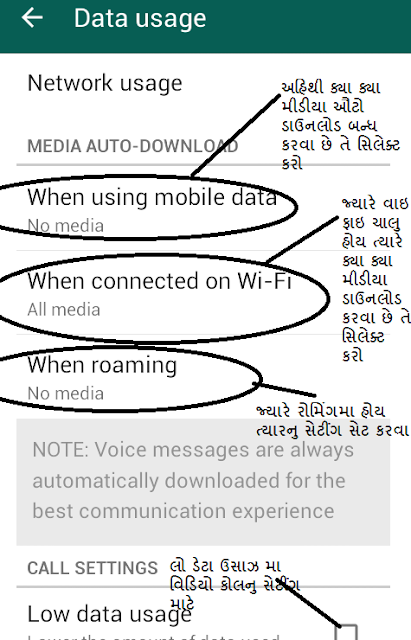અગાઉની પોસ્ટમા આપણે Ms Office Word 2007 Home
Menu ની સમજ મેળવી આ પોસ્ટ માટે અહિ ક્લિક કરો
આજે આપણે Ms Office Word 2007 Insert menu ની સમજ મેળવીશુ
Insert menu ના નામ પ્રમાણે ફાઇલમા વિવિધ ઓબ્જેક્ટ
ઇન્સર્ટ કરી સકાય છે. જેમકે Pages,Tables,Picture,ClipArt , Shaps,Charts ,
Links,Header & Footer , Text અને વિવિધ સિમ્બોલ
ઉમેરી સકાય છે . જુઓ નીચેનુ ચિત્ર જેમા ઇન્સર્ટ મેનુના સબમેનુ આવેલા છે.
Insert menuમા મુખ્યત્વે સાતભાગ હોય છે.જેમા Pages,Tables,Illustrations,Links,Header
& Footer,Text અને Symbols હોય છે. આ સાત ભાગની
ચિત્ર સહિતની સમજુતી નીચે મુજબ છે.
1.Pages: Insert menuનો આ પ્રથમ ભાગ છે
જેમા Cover page જેની મદદથી પેજ ફરતે
વિવિધ પ્રકારના કવર ઇન્સર્ટ કરી સકાય છે. ત્યારબાદ Blnk Page જેની મદદથી એક બ્લેંક
પેજ એટલે કે કોરા પેજ ઇન્સર્ટ કરી સકાય છે. અને Page Break જેની દ્વારા પેજ
બ્રેક ઇન્સર્ટ કરી સકાય છે. વધુ માહિતી માટે જુઓ નીચેનુ ચિત્ર
2.Tables: Insert menu નો આ બીજો ભાગ છે
જેની મદદથી વિવિધ પ્રકારના ટેબલ ઇન્સર્ટ કરી સકાય છે. તેમજ ટેબલ માઉસની મદદથી દોરી
સકાય છે. અને જેટલી જોઇએ તેટલી રો અને કોલમ મુજબ ટેબલ ઇન્સર્ટ કરી સકાય છે. જુઓ
નીચેનુ ચિત્ર
3.Illustrations:Insert menu નો આ ત્રીજો ભાગ છે.
જેની મદદથી ડોક્યુમેન્ટમા પિક્સર એટલે ચિત્ર ,ક્લિપ આર્ટ ,વિવિધ ભૌમિતિક આકારો
,સ્માર્ટ આર્ટ તેમજ વિવિધ પ્રકારના ચાર્ટ ઉમેરી સકાય છે . જુઓ નીચેનુ ચિત્ર
4.Links: Insert menu ના આ ભાગની મદદથી
ફાઇલમા હાયપર લિંક ,બૂકમાર્ક અને ક્રોસ રેફરંચ લિંક ઉમેરી સકાય છે. જુઓ નીચેનુ
ચિત્ર
5.Header &:Footer : Insert menu નો આ પાંચમો ભાગ છે.
જેની મદદથી હેડર ફૂટર અને પેજ નંબર ઉમેરી સકાય છે. જુઓ નીચેનુ ચિત્ર
6.Text: Insert menu નો આ છઠો ભાગ છે.
જેની મદદથી લખાણ ફરતે ટેક્ષ્ટબોક્ષ ,ક્વિક પાર્ટ,વર્ડ આર્ટ ડ્રોપકેપ તેમજ સિગ્નેચર
લાઇન તારીખ અને સમય અને વિવિધ ઓબ્જેક્ટ ઉમેરી સકાય છે. જુઓ નીચેનુ ચિત્ર
7.Symbols: Insert menu ના આ સાતમા ભાગની
મદદથી વિવિધ ગાણિતીક સુત્રો અને વિવિધ સિમ્બોલ તેમજ વિવિધ સ્પેશિયલ કેરેક્ટર ઉમેરી
સકાય છે . જુઓ નીચેનુ ચિત્ર
આભાર